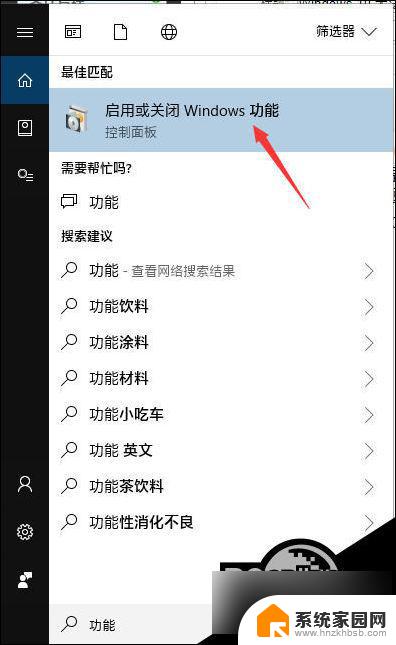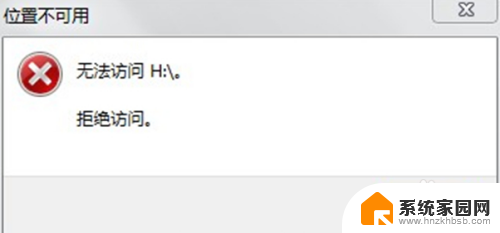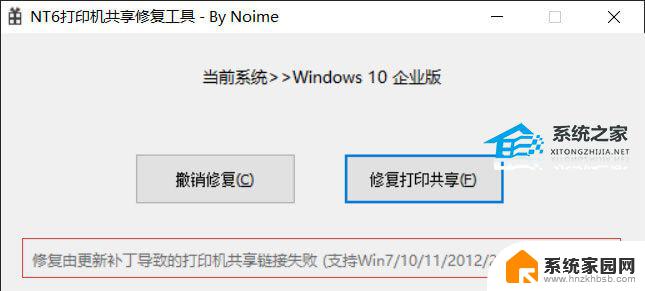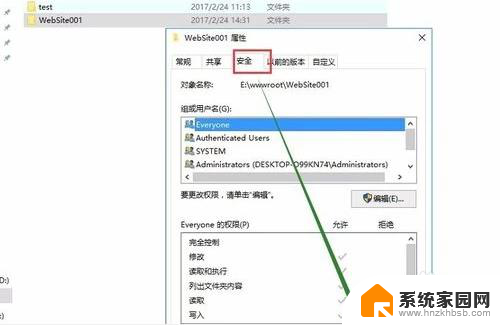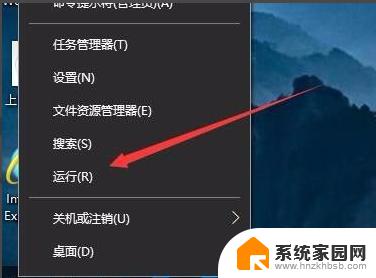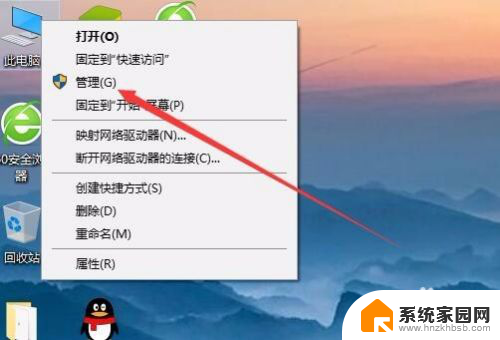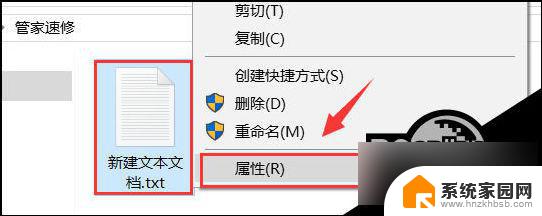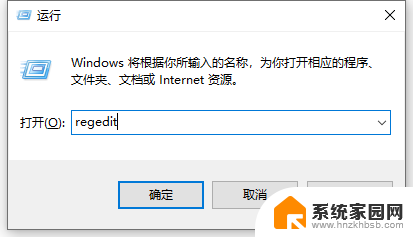win10文件拒绝被访问 Win10文件夹访问权限被拒绝该如何解决
更新时间:2023-12-26 15:04:17作者:jiang
Win10文件夹访问权限被拒绝是一个常见的问题,许多用户遇到这个问题时可能会感到困惑和无助,当我们试图访问某个文件夹时,系统提示我们没有足够的权限进行操作,这不仅让我们无法获取所需的文件,还可能影响到我们的工作和日常生活。面对这个问题,我们应该如何解决呢?在本文中我们将探讨一些解决方法,帮助您重新获得对文件夹的访问权限。
操作方法:
1.右键点击无权访问的文件夹,然后在弹出菜单中点击属性菜单项
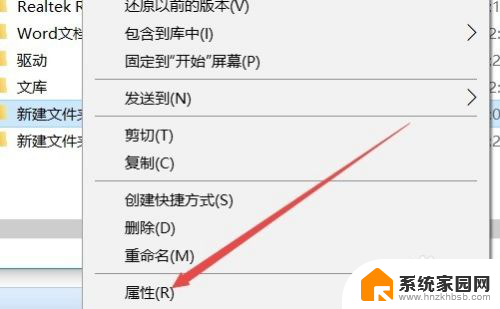
2.这时会打开文件夹选项窗口,在这里点击窗口中的安全标签
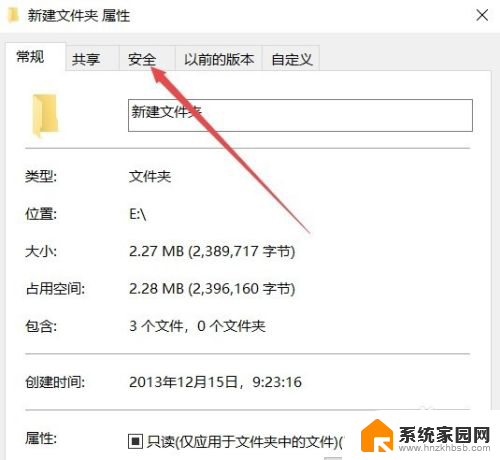
3.在打开的安全标签窗口中,点击下面的高级按钮
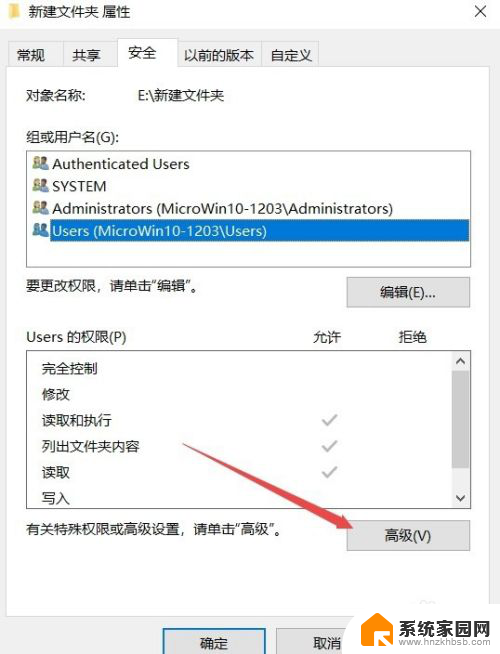
4.这时会打开文件夹的高级安全设置窗口,点击右上角的更改按钮
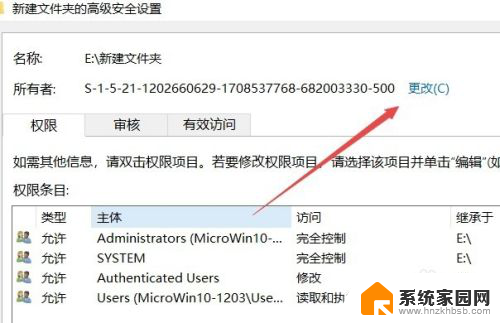
5.这时会打开选择用户或组窗口,点击左下角的高级按钮
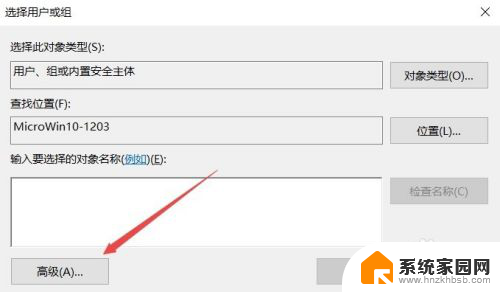
6.接着在弹出的新窗口中点击立即查找按钮。
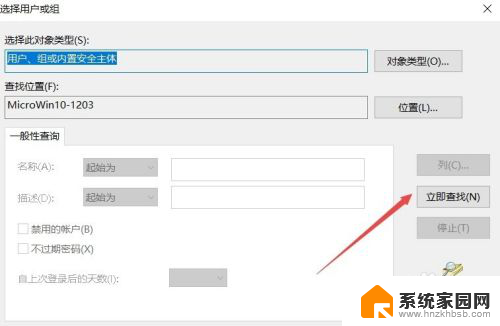
7.在下面的搜索结果中点击当前账户,或是直接点击超级管理员账户。
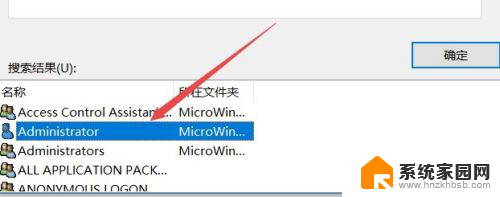
8.回到文件夹的属性窗口中,就可以看到选择的超级管理员账户已添加好了。最后点击确定按钮,这样就可以正常访问该文件夹了。
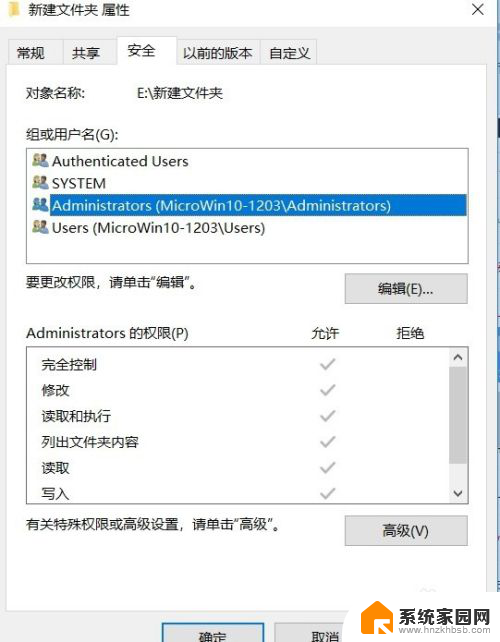
以上是关于win10文件拒绝被访问的全部内容,如果你也遇到了同样的情况,就可以按照本文提供的方法来解决问题。